Διαφήμιση
Το πρόχειρο στο Mac σας δεν είναι ένα ιδιαίτερα εντυπωσιακό χαρακτηριστικό. Μπορείτε να αντιγράψετε κάτι και στη συνέχεια να το επικολλήσετε. Αυτό είναι λίγο πολύ - είναι μια μικρή, προσωρινή περιοχή αποθήκευσης.
Αν περνάτε πολύ χρόνο αντιγραφής και επικόλλησης, το πρότυπο πρόχειρο στο Mac σας πιθανώς σας εμποδίζει περισσότερο από ό, τι βοηθάει. Εάν συμβαίνει αυτό, θα πρέπει να κάνετε λήψη μιας από τις κορυφαίες εφαρμογές διαχείρισης του πρόχειρου.
Γιατί χρειάζεστε έναν Διαχειριστή Πρόχειρου
Το πρόβλημα με το πρότυπο πρόχειρο Mac είναι ότι μπορείτε να αντιγράψετε και να επικολλήσετε μόνο ένα στοιχείο κάθε φορά. Κάθε φορά που αντιγράφετε κάποιο κείμενο, μια φωτογραφία, μια διεύθυνση URL κ.λπ. αντικαθιστά το τελευταίο πράγμα που αντιγράψατε. Κάθε φορά που κάνετε επανεκκίνηση του Mac σας, το πρόχειρο σας αδειάζει.
Αλλά τι εάν χρειάζεστε περισσότερα από αυτό; Τι γίνεται αν θέλετε να διατηρήσετε ιστορικό όσων αντιγράφετε στο πρόχειρο σας, ώστε να έχετε πρόσβαση σε αυτά όποτε θέλετε;
Στην απλούστερη μορφή του, αυτό είναι για το οποίο είναι υπεύθυνος ένας προπονητής. ο
λόγους για τη χρήση ενός διαχειριστή πρόχειρων Κρατήστε αυτή τη σκέψη: 5 λόγοι για τους οποίους χρειάζεστε ένα Διευθυντή ΠρόχειροΌταν το σκεφτείτε, το πάστα αντιγραφής είναι κάπως περίεργο. Αντιγράφετε πράγματα, αλλά δεν υπάρχει τρόπος να τα δείτε. Και αν αντιγράψετε αυτό που είχατε, έχει φύγει - για πάντα. Διαβάστε περισσότερα είναι πολυάριθμες. Έχοντας αυτό κατά νου, ερευνήσαμε τον ιστό για να προτείνουμε τα καλύτερα διαχειριστές πρόχειρων για Mac. Παρακάτω είναι αυτό που βρήκαμε.Αν ψάχνετε συγκεκριμένα για εφαρμογές που συγχρονίζουν το πρόχειρο Mac με το πρόχειρο iOS, ωστόσο, διαβάστε το μας αναθεώρηση των εφαρμογών Command-C και Scribe Συγχρονίστε το Πρόχειρο Mac & iOS με το Command-C & ScribeΗ μεταφορά των περιεχομένων του προχείρου Mac στο iPhone ή iPad σας συνήθως περιλαμβάνει την αποστολή ενός μηνύματος ηλεκτρονικού ταχυδρομείου ή ενός μηνύματος, αλλά αυτό είναι δυσκίνητο και αναποτελεσματικό. Διαβάστε περισσότερα . Εάν χρησιμοποιείτε Windows, υπάρχουν πολλά καλά διαχειριστές πρόχειρων για την πλατφόρμα σας επίσης 6 δωρεάν διευθυντές Ιστορικού Πρόχειρου για την Παρακολούθηση Τι Αντιγραφή & ΕπικόλλησηΧρειάζεστε έναν διαχειριστή πρόχειρων επειδή μπορεί να θυμάται όλα τα πράγματα που αντιγράφετε και επικολλάτε. Έχουμε συντάξει πέντε από τα πιο λειτουργικά εργαλεία για τη διαχείριση του ιστορικού του προχείρου. Διαβάστε περισσότερα .
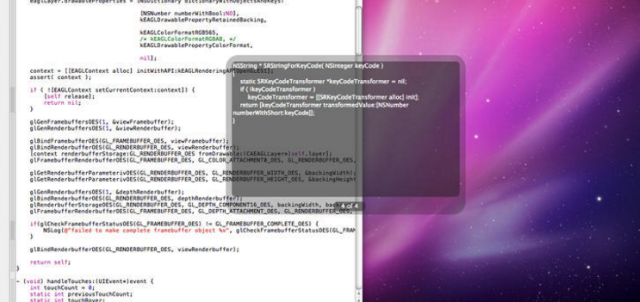
Το Flycut είναι ένας διαχειριστής προχείρου ανοιχτού κώδικα (δείτε το GitHub) σχεδιασμένο ειδικά για προγραμματιστές. Οι μη προγραμματιστές μπορούν να το χρησιμοποιήσουν πάρα πολύ, αλλά η εφαρμογή δεν έχει σχεδιαστεί για την αντιγραφή εικόνων ή πινάκων. Έτσι, όταν πρόκειται για τη διαχείριση οτιδήποτε άλλο εκτός από αποσπάσματα κώδικα, βασικό κείμενο ή διευθύνσεις URL, θα θέλετε να επιλέξετε μια άλλη εφαρμογή.
Αφού το ανοίξετε, θα εμφανιστεί το εικονίδιο του Flycut στη γραμμή μενού. Καθώς αρχίζετε να αντιγράφετε και να επικολλάτε αποσπάσματα, μπορείτε να αποκτήσετε πρόσβαση σε αυτά κάνοντας κλικ σε αυτό το εικονίδιο και, στη συνέχεια, κάνοντας δεξί κλικ στο απόσπασμα με το οποίο θέλετε να εργαστείτε. Ωστόσο, είναι ευκολότερο να πιέσετε μετατόπιση + cmd + v, και χρησιμοποιήστε τα αριστερά / δεξιά βέλη για να περιηγηθείτε στη βιβλιοθήκη του προχείρου σας. Ως προγραμματιστής, μόλις το συνηθίσετε, η δουλειά σας θα αναρωτηθεί πώς ζείτε χωρίς αυτό.
Από το παράθυρο προτιμήσεων μπορείτε επίσης να αλλάξετε αυτό το πλήκτρο πρόσβασης και να συγχρονίσετε τη βιβλιοθήκη του προχείρου με το Dropbox.
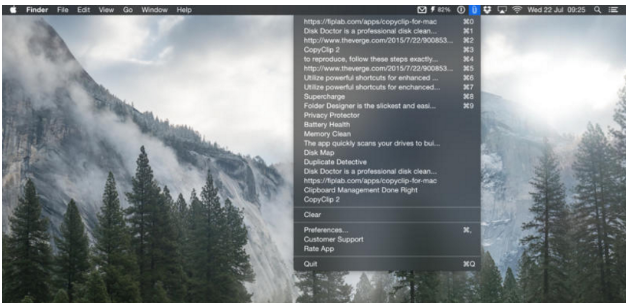
Αν ψάχνετε για ένα απλό, ελαφρύ διαχειριστή πρόχειρο, Copyclip είναι μια αξιοπρεπή επιλογή, παρότι είναι πολύ παρόμοια με Flycut.
Όπως το Flycut, η εφαρμογή μπορεί να αντιγράψει απλό κείμενο (συμπεριλαμβανομένων των δεδομένων από πίνακες), έτσι ώστε να μην διατηρείται μορφοποίηση όπως οι υπερσυνδέσεις. Σε αντίθεση με το Flycut, ωστόσο, δεν υπάρχει κανένα πλήκτρο πρόσβασης για να αποκτήσετε πρόσβαση στη βιβλιοθήκη σας σε ένα πλωτό παράθυρο. Αντ 'αυτού, πρέπει να κάνετε κλικ στο εικονίδιο στη γραμμή μενού και να επιλέξετε το απόσπασμα που θέλετε να αντιγράψετε από την αναπτυσσόμενη βιβλιοθήκη.
Μέσα στις προτιμήσεις της εφαρμογής μπορείτε να ορίσετε ένα όριο στον αριθμό των αποσπασμάτων που θα αποθηκεύσει το Copyclip (για να εξοικονομήσετε χώρο στο δίσκο). Υπάρχει επίσης μια επιλογή για την εξαίρεση συγκεκριμένων εφαρμογών. Εάν αντιγράφετε ευαίσθητες πληροφορίες από ορισμένες εφαρμογές, όπως διαχειριστές κωδικών πρόσβασης, αυτή η λειτουργία μπορεί να είναι ιδιαίτερα χρήσιμη.
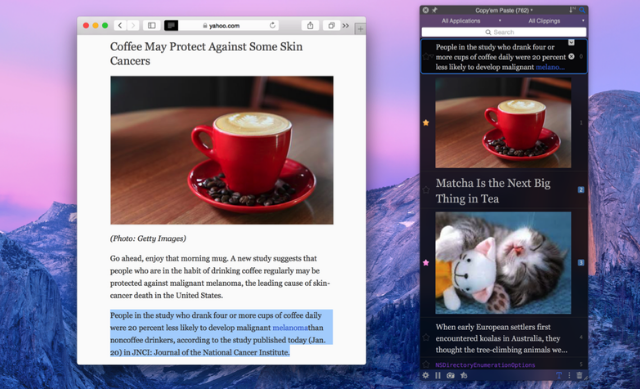
Προσωπικά, το Copy'Em Paste είναι ο αγαπημένος μου διαχειριστής πρόχειρων Mac. Προσφέρει σχεδόν όλα τα χαρακτηριστικά που αναφέρονται αλλού σε αυτό το άρθρο, ενώ κάπως είναι εξαιρετικά διακριτικά.
Πραγματοποιείτε πρόσβαση στη βιβλιοθήκη πρόχειρων αντιγράφων σας Copy'Em μέσω της γραμμής μενού. Αυτή η βιβλιοθήκη μπορεί να παρακολουθεί σχεδόν όλα όσα αντιγράφετε - απλό κείμενο, πλούσιο κείμενο, εικόνες, αποσπάσματα κώδικα και ακόμη και αρχεία.
Μπορείτε να τα ταξινομήσετε όπως εσείς επιθυμείτε και είτε να τα σύρετε και να τα αποθέσετε από εκεί που χρειάζεστε τα αντικείμενα ή να αντιγράψετε το στοιχείο κάνοντας κλικ σε αυτό. Εάν αντιγράφετε πολλά στοιχεία, αυτά μπορούν να ταξινομηθούν σε λίστες, τα οποία στη συνέχεια μπορείτε να αναζητήσετε εύκολη πρόσβαση.
Τα αγαπημένα μου χαρακτηριστικά, ωστόσο, είναι η δυνατότητα λήψης και αποθήκευσης screenshots απευθείας στο πρόχειρο διαχειριστή και να διακόψετε γρήγορα την εφαρμογή Copy'Em Paste, για εκείνους τους χρόνους που θέλετε να χρησιμοποιήσετε μόνο το ενσωματωμένο Mac πρόχειρο.
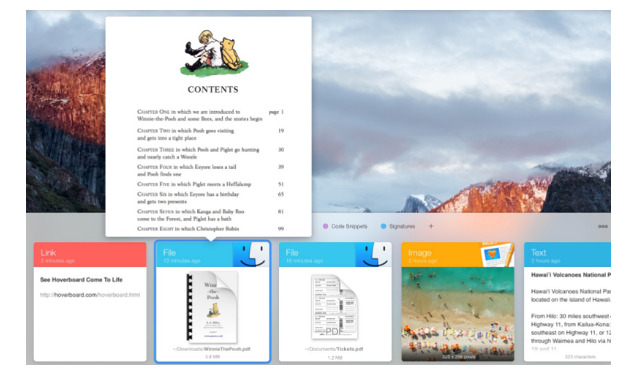
Η επικόλληση είναι πραγματικά ένας εντυπωσιακός διαχειριστής πρόχειρων, και έχει το ωραιότερο περιβάλλον χρήστη, μακράν. Μόλις επιλέξετε πόσα απόσπασματα θέλετε να αποθηκεύσει η εφαρμογή (από τα 50 μέχρι την απεριόριστη), μπορείτε να ξεκινήσετε την πρόσβαση και να οργανώσετε όσα αντιγράψατε πιέζοντας μετατόπιση + cmd + v (όχι μόνο κείμενο, αλλά και εικόνες και πίνακες).
Η επικόλληση προσφέρει επίσης Πινέλα, οι οποίοι είναι αποτελεσματικοί φάκελοι στους οποίους μπορείτε να οργανώσετε τα αποσπάσματα, όπως αποσπάσματα κώδικα και διευθύνσεις URL. Καθώς ο αριθμός των αποσπασμάτων αυξάνεται, θα αρχίσετε να βασίζεστε στη λειτουργία αναζήτησης για να βρείτε αυτό που ψάχνετε Για. Μόλις βρεθεί, απλά κάντε διπλό κλικ στο απόσπασμα. Είστε έτοιμοι να το επικολλήσετε όπου θέλετε.
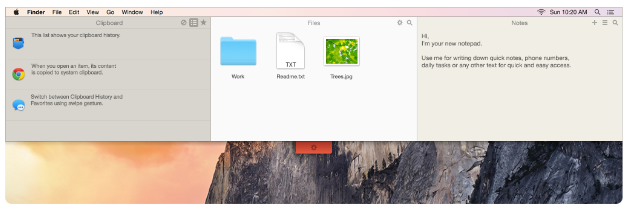
Περισσότερο από έναν διαχειριστή πρόχειρων, το Unclutter έχει σχεδιαστεί για να σας βοηθήσει να κρατήσετε την επιφάνεια εργασίας σας καθαρή και οργανωμένη. Μόλις εγκατασταθεί, μετακινήστε τον κέρσορα στο επάνω μέρος της οθόνης και στη συνέχεια κάντε κύλιση προς τα κάτω με το κουμπί κύλισης του ποντικιού (ή δύο δάχτυλα στο trackpad). Θα εμφανιστεί το παράθυρο του Unclutter.
Αυτό το παράθυρο χωρίζεται σε τρεις πίνακες. Το κεντρικό τμήμα παραθύρου είναι το σημείο όπου μπορείτε να σύρετε αρχεία που χρειάζονται συχνή πρόσβαση. Κάντε κλικ στο εικονίδιο ρυθμίσεων για να τα εμφανίσετε με διάφορους τρόπους. Μπορείτε επίσης να αναζητήσετε αρχεία εντός αυτού του παραθύρου. Το δεξί παράθυρο είναι το σημείο όπου μπορείτε να δημιουργείτε, να αποθηκεύετε και να αναζητάτε σημειώσεις που θέλετε να πραγματοποιήσετε εν πτήσει.
Το αριστερό παράθυρο είναι η βιβλιοθήκη του προχείρου. Κάθε φορά που αντιγράφετε κάτι στο Mac σας, θα αποθηκευτεί εδώ. Αν και οι περισσότερες μορφοποιήσεις θα χαθούν (όπως συμβαίνει με τις περισσότερες από τις άλλες επιλογές), θα διατηρηθούν τυχόν υπερσυνδέσεις μέσα στο αντιγραμμένο κείμενο. Μπορείτε επίσης να προτιμήσετε, να επεξεργαστείτε και να μετατρέψετε κείμενο σε κεφαλαία και πεζά. Για να αντιγράψετε τα στοιχεία στο πρόχειρο σας, πρέπει να κάνετε κλικ στο στοιχείο μέσα στο παράθυρο, κάντε δεξί κλικ και, στη συνέχεια, κάντε κλικ στην επιλογή αντιγραφή.
Μέσα στις προτιμήσεις της εφαρμογής μπορείτε να αλλάξετε το μέγεθος της βιβλιοθήκης του προχείρου (μέχρι 50 στοιχεία), καθώς και να αλλάξετε τη θέση όπου θα αποθηκευτούν οι σημειώσεις σας και το πρόχειρο.
Ένα νέο επίπεδο παραγωγικότητας
Οι περιορισμοί του προεπιλεγμένου πρόχειρου Mac αφήνουν πολλούς χρήστες να αισθάνονται απογοητευμένοι. Χωρίς έναν απλό τρόπο αποθήκευσης αυτού που αντιγράφεται είναι ένα βασικό χαρακτηριστικό που δεν πρέπει πλέον να παραβλέπεται.
Η λήψη οποιονδήποτε από τους διαχειριστές πρόχειρων που αναφέρονται σε αυτό το άρθρο σίγουρα θα σας βοηθήσει να αυξήσετε την παραγωγικότητά σας ενώ χρησιμοποιείτε Mac. 15 πρέπει να έχουν εφαρμογές για όσους ξοδεύουν όλη την ημέρα σε MacΗ λίστα με τις καλύτερες εφαρμογές για Mac εξυπηρετεί ήδη όλα τα είδη χρηστών, αλλά σήμερα έχουμε ένα σύνολο εφαρμογών που απευθύνονται αποκλειστικά σε όσους είναι κολλημένοι στα MacBooks και iMacs ... Διαβάστε περισσότερα . Συνδυασμένο με υπερφόρτιση Spotlight Προσθέστε Superpowers να Spotlight με αυτό το ανεπίσημο σύστημα PluginΦέρτε Google, Wolfram Alpha, τον καιρό και σχεδόν οτιδήποτε άλλο στο Spotlight. Διαβάστε περισσότερα και μια σειρά άλλων εκπληκτικές εφαρμογές για Mac Οι καλύτερες εφαρμογές Mac του 2015 (και οι αγαπημένες μας ενημερώσεις)Οι λαμπρές εφαρμογές ημερολογίου, οι εφαρμογές Twitter με πλούσιες δυνατότητες, μια εντελώς νέα εμπειρία στο Office και ένας εύθυμος τρόπος για να μάθετε τον καιρό ήταν μόνο μερικές από τις καλύτερες εφαρμογές OS X που κυκλοφόρησαν ή ενημερώθηκαν φέτος. Διαβάστε περισσότερα , το Mac σας θα σας βοηθήσει να αυξήσετε τη ροή εργασίας σας όπως ποτέ άλλοτε.
Ποιος διαχειριστής πρόχειρων χρησιμοποιείτε;
Ο Rob Nightingale έχει πτυχίο Φιλοσοφίας από το Πανεπιστήμιο του York, Ηνωμένο Βασίλειο. Έχει εργαστεί ως διευθυντής και σύμβουλος κοινωνικών μέσων μαζικής ενημέρωσης για πάνω από πέντε χρόνια, ενώ παράγει εργαστήρια σε διάφορες χώρες. Για τα τελευταία δύο χρόνια, ο Rob ήταν επίσης συγγραφέας τεχνολογίας και είναι ο Social Media Manager του MakeUseOf και ο Επεξεργαστής Newsletter. Συνήθως θα τον βρείτε να ταξιδεύει...

